
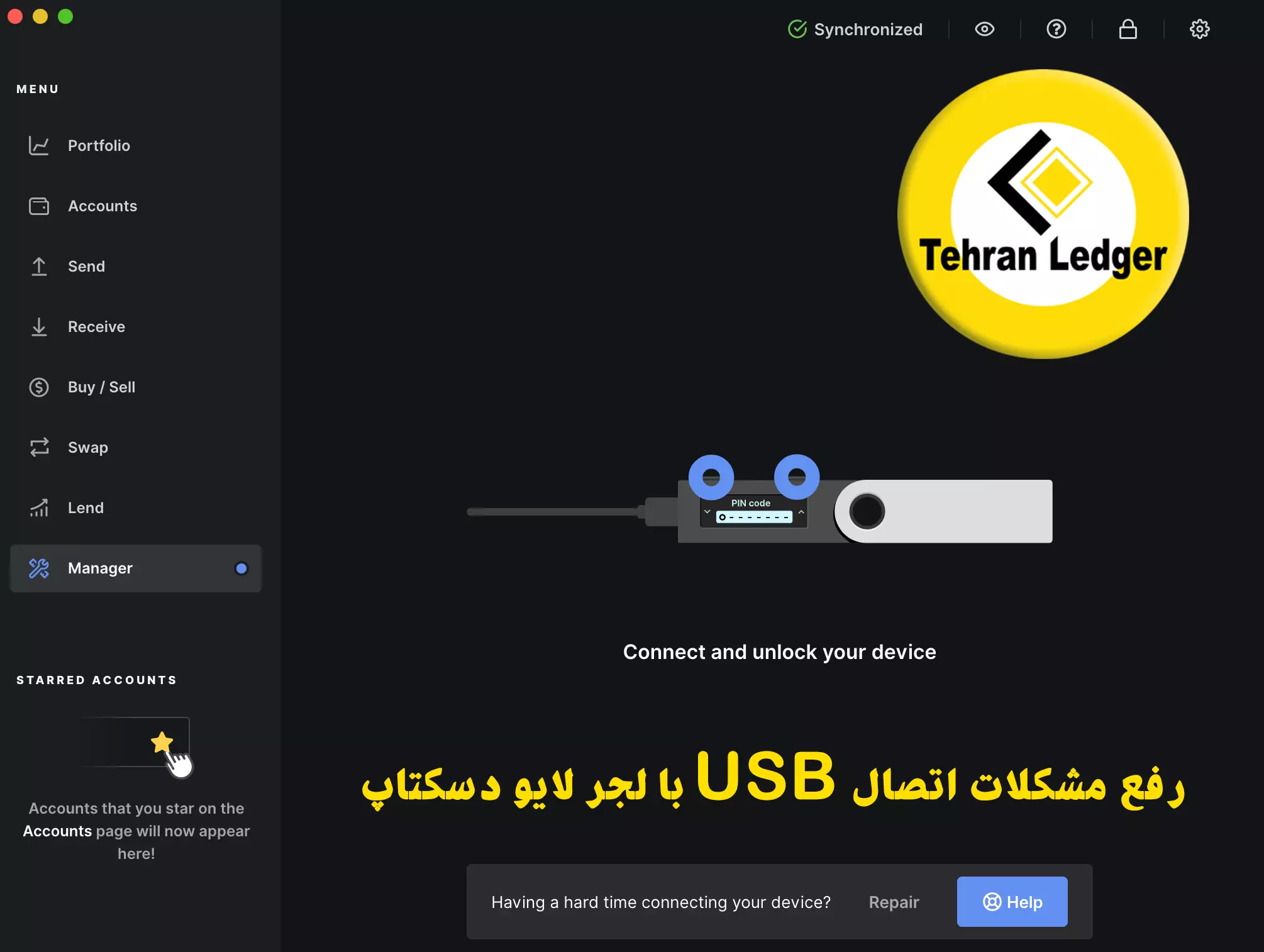
اگر هنگام دسترسی به My Ledger یا انجام بررسی واقعی در برنامه دسکتاپ لجر لایو با مشکلات اتصال مواجه هستید، برای حل این مشکل هر راه حل زیر را با توجه به سیستم عامل (OS) خود امتحان کنید.
قابل توجه کاربران ویندوز:
اگر دستگاه نانو شما به Ledger Live وصل نمیشود و پیام «دستگاه خود را متصل و باز کنید» “connect and unlock your device” همچنان ادامه دارد، ممکن است به این دلیل باشد که Citrix Workspace شما قدیمی است.
به روز رسانی Citrix می تواند مشکل اتصال را حل کند. و به شما این امکان را می دهد که نانو خود را بدون هیچ مشکلی به Ledger Live متصل کنید.
برای جلوگیری از هرگونه مشکلی هنگام اتصال Nano خود به Ledger Live از طریق Citrix Workspace، در صورت درخواست، محافظت از برنامه را فعال نکنید.
اگر رایانه ویندوز شما در حالت S باشد، Ledger Live نمیتواند با نانو شما ارتباط برقرار کند.
“S mode” یک ویژگی امنیتی است. که نصب نرم افزار را محدود می کند. و کارهایی را که می توانید انجام دهید و روی رایانه نصب کنید، محدود می کند.
اگر حالت S در رایانه شما فعال است. و می خواهید از Ledger Live استفاده کنید، می توانید با دنبال کردن این مراحل به طور موقت از حالت S خارج شوید.
پیشنهاد مطالعه : آموزش حل مشکل اتصال USB کیف پول لجر به Ledger Live
پیشنهاد مطالعه : رفع مشکل اتصال ناموفق در لجر لایو Ledger Live
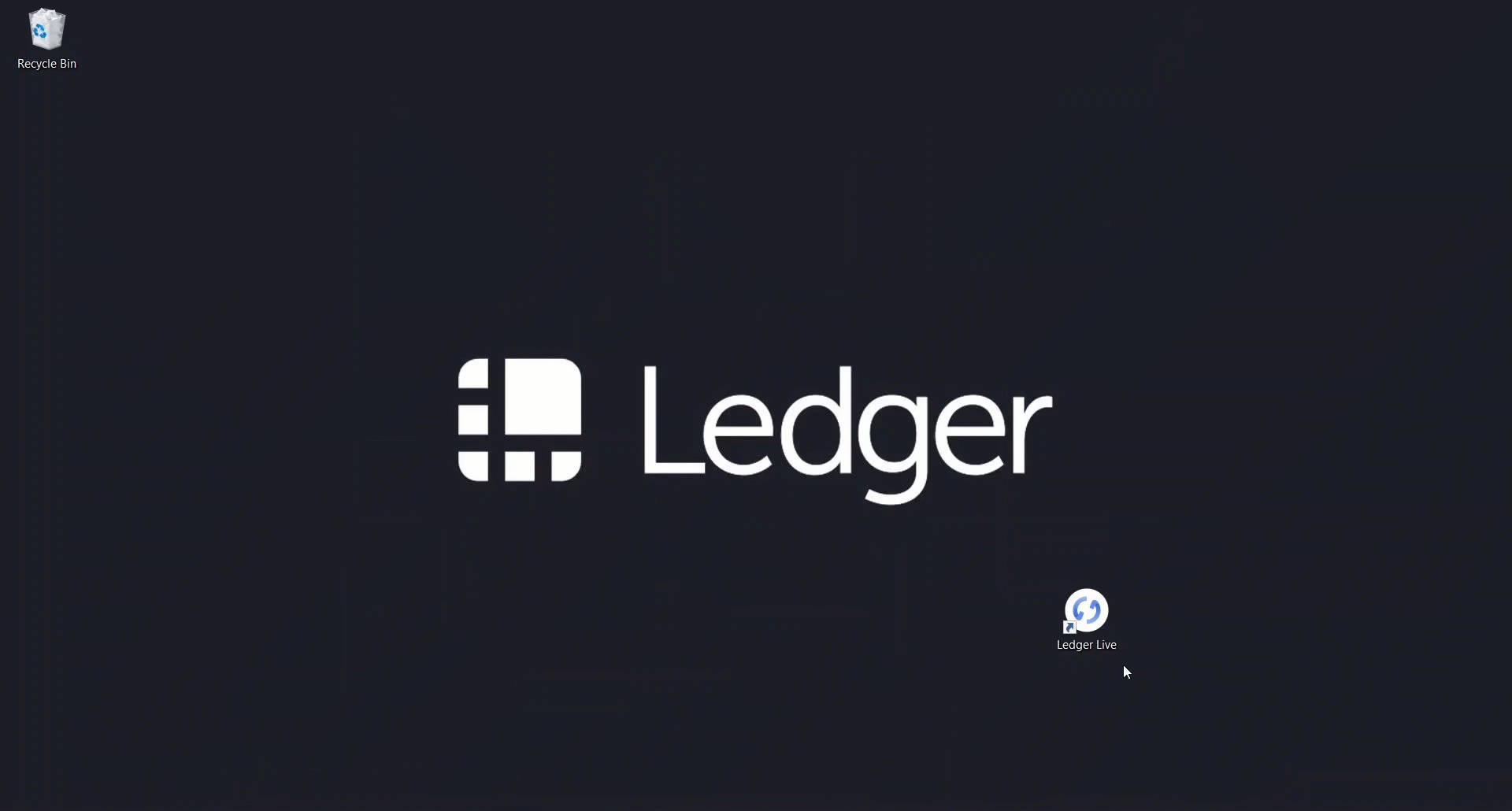
پیشنهاد مطالعه : محصولات دسته بندی: ترزور


اگر مک شما دارای پردازنده اینتل است، دستورالعمل های رسمی اپل را برای تنظیم مجدد NVRAM دنبال کنید.
پیشنهاد مطالعه : راه حل های رایج ترین مشکلات لجر نانو اس و لجر نانو ایکس

منبع Ledger Support
پیشنهاد مطالعه : انواع کیف پول ارز دیجیتال: مزایا و معایب کیف پول سخت افزاری





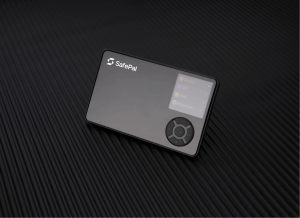









تهران لجر آموزش، قیمت و فروش کیف پول سخت افزاری ارز دیجیتال. با بیش از 5 سال سابقه درخشان فعالیت در حوزه واردات کیف پول سخت افزاری ارز دیجیتال. فروشگاهی که امنیت و سهولت را یکجا به شما هدیه می دهد.
لجرهای خریداری شده از تهران لجر دارای ۷۲ ساعت مهلت تست و خدمات ۲۴/۷ است.
دفتر مرکزی: 02171057121
همراه :09353810897